Jak spalić CD/DVD w Linux za pomocą Brasero
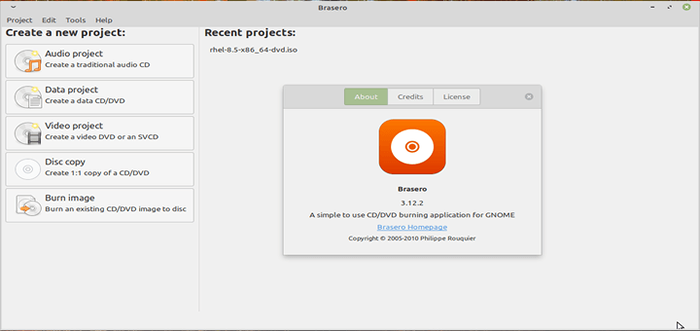
- 1506
- 456
- Klaudia Woś
Szczerze mówiąc, nie pamiętam, kiedy ostatni raz użyłem PC z CD/DVD prowadzić. Dzieje się tak dzięki ciągle ewoluującej branży technologicznej, w której dyski optyczne zastąpione przez USB Drives i inne mniejsze i kompaktowe nośniki pamięci, które oferują więcej miejsca do przechowywania, takich jak karty SD.
To jednak nie znaczy CDS I DVD nie są już używane. Dość niewielki odsetek użytkowników nadal uruchamia stare komputery, które nadal obsługują dyski DVD / DC. Niektóre z nich nadal uważają, że jest odpowiednie do spalania plików na płytach CD lub DVD z własnych powodów.
[Może się również polubił: 3 sposoby na utworzenie dysk startupu USB rozruchowego]]
W Linux istnieje kilka aplikacji, których można użyć do spalania plików na płycie CD lub DVD. Ale zdecydowanie najlepszą aplikacją do spalania plików jest Brasero CD / DVD palnik.
Brasero to bogate funkcje i przyjazne dla użytkownika CD/DVD palnik, który jest stale aktualizowany przez swoich programistów. W momencie pisania tego przewodnika najnowsze wydanie miało miejsce we wrześniu 2021. Brasero jest open source i całkowicie bezpłatnie do pobrania i instalacji.
W tym przewodniku pokażemy, jak możesz spalić płyta CD I płyta DVD w Linux Używanie systemu Brasero Program spalania dysku.
Kluczowe funkcje Brasero
Niektóre z godnych uwagi funkcji dostarczone przez Brasero włączać:
- Kopiowanie płyty CD lub DVD w locie.
- Kopiowanie płyty CD lub DVD o dysk twardy.
- Obsługa DVD z pojedynczą sesją.
- Płonące obrazy CD i DVD i pliki wskazówek.
- Wykrywanie urządzenia.
- Możliwość podglądu piosenek, filmów i zdjęć.
- Obsługuje przeciąganie i upuszczenie plików za pomocą Nautilus.
- Może wyszukiwać pliki za pomocą słów kluczowych i typu pliku.
- Intuicyjne i przyjazne dla użytkownika GUI.
Z tego powodu, zainstalujmy teraz Brasero i zobacz, jak możesz spalić płyta CD Lub płyta DVD W Linux.
Zainstaluj Brasero w systemie Linux
Aby rozpocząć, musimy zainstalować Brasero, Aby to zrobić, uruchomimy polecenie:
$ sudo apt-get instal instal Brasero [on Debian, Ubuntu i Mint] $ sudo yum instaluj brasero [on RHEL/CENTOS/FEDORA I Rocky Linux/Almalinux] $ sudo emerge -a app -cdr/brasero [on Gentoo Linux] $ sudo pacman -s brasero [on Arch Linux] $ sudo zyper instaluj brasero [on OpenSuse]
Polecenie instaluje Brasero wraz z innymi dodatkowymi pakietami i zależnościami, jak pokazano.
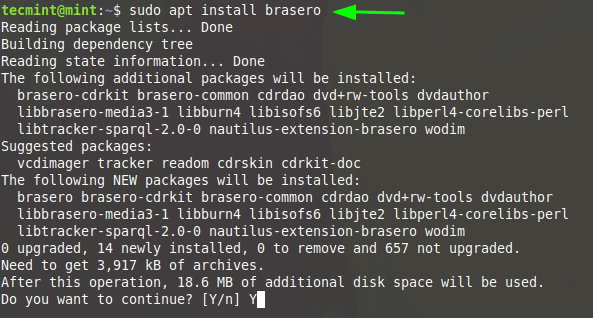 Zainstaluj Brasero w Linux Mint
Zainstaluj Brasero w Linux Mint Po zainstalowaniu możesz łatwo uruchomić Brasero. Na terminalu po prostu uruchom Brasero w tle, aby uwolnić terminal.
$ Brasero &
To otwiera następujące okno GUI z szeregiem opcji pokazanych poniżej.
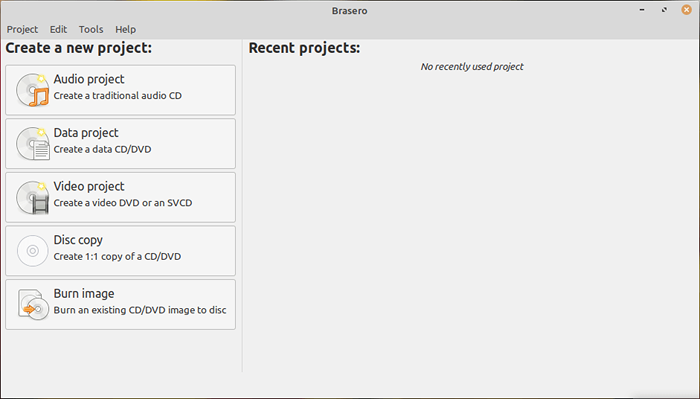 Narzędzie do spalania dysku Brasero Linux
Narzędzie do spalania dysku Brasero Linux Płonąca CD lub DVD za pomocą Brasero
Następnie wstaw swoje płyta CD Lub płyta DVD W Twoim DVD ROM Drive. Zostanie to automatycznie wykryte przez Brasero.
Następnie kliknijProjekt danych„Opcja, jak pokazano.
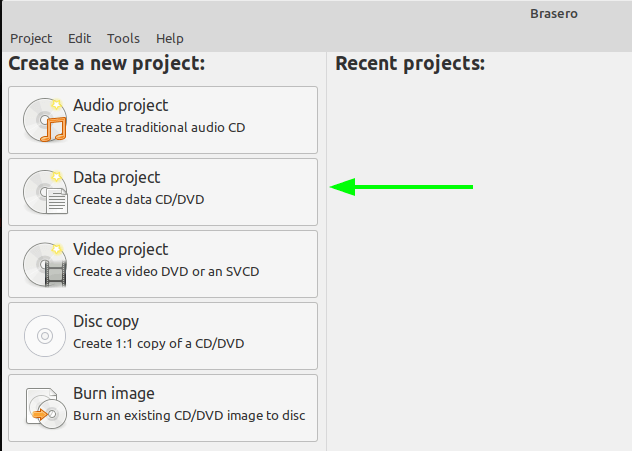 Brasero Utwórz dane CD i DVD
Brasero Utwórz dane CD i DVD W wyświetlonym oknie dodaj wszystkie pliki, które chcesz spalić na płyta CD Lub płyta DVD. Istnieją dwa sposoby dodawania plików do okna projektu.
Możesz kliknąć plus [ +] przycisk, jak wskazano strzałka i przejdź do lokalizacji plików i dodaj je jeden po drugim. Alternatywą jest wybranie i przeciągnięcie ich do okna projektu - co jest łatwiejsze, ponieważ oszczędza dużo czasu.
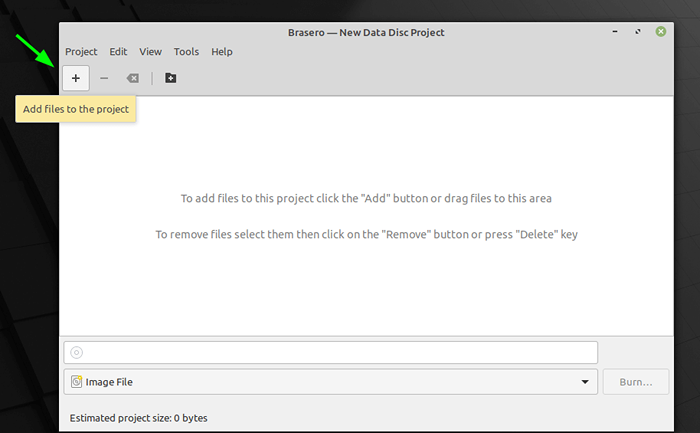 Spal pliki na CD i DVD
Spal pliki na CD i DVD W naszej konfiguracji przeciągnęliśmy i zrzuciliśmy kilka plików, jak pokazano poniżej.
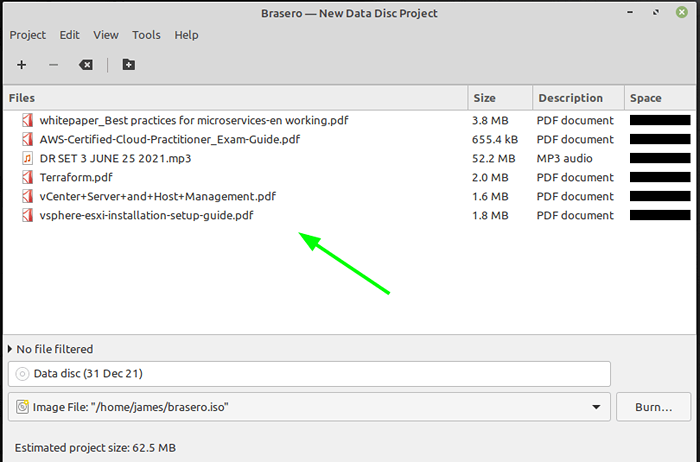 Pliki do spalania CD i DVD
Pliki do spalania CD i DVD Po wybraniu plików, które wybierzesz, podaj Prowadzić Aby napisać pliki, a następnie kliknijOparzenie„Przycisk rozpoczęcia spalania plików na płycie CD lub DVD.
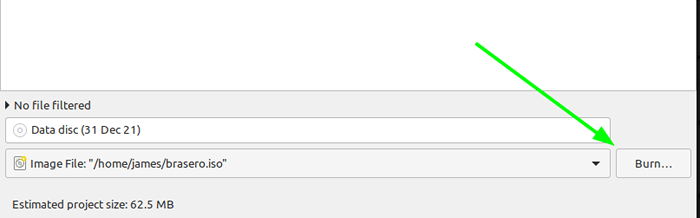 Palanie plików na CD i DVD
Palanie plików na CD i DVD Teraz usiądź i poczekaj na zakończenie procesu spalania dysku. Po zakończeniu spalania wyrzuć CD / DVD i zamknij aplikację.
I w ten sposób możesz łatwo spalić płytę CD lub DVD w systemie Linux.
- « Dubliczność - Utwórz szyfrowane przyrostowe kopie zapasowe w Linux
- Wyłącz lub włącz login root SSH i ogranicz dostęp SSH w Linux »

